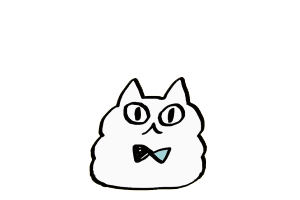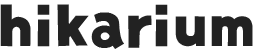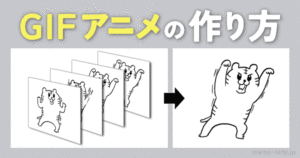WordPressテーマ「SANGO」をインストールして、最低限の設定はしたものの、次は何をすれば良いの?という方に送る、初期カスタマイズメモ!第二弾!
 わたし
わたし記事編!
「記事を書くために必要な要素のカスタマイズ編」です。パンでいうとジャム塗ったトーストくらいのレベルです。
ブログのキモは何と言っても記事!
カテゴリ分けもメニュー作りも記事がなくちゃ始まらない!
「さ〜て記事を書くか。でもデザインをもうちょっとカスタムしたい…」と思ったら、寝る前にとりあえずこれだけは設定しておいてください。
見出しやシェアボタンの設定だけなんで!30分くらいで終わるから!!!
なぜならSANGOはこの記事カスタマイズ機能が楽にできるから!!!
はじめに
「記事編」を読む前に!
この記事は、前回の「初級編」のカスタマイズが終わっている事を前提に書いています。初期設定はこちらから!


全体の流れ
- 「TOPへ戻る」ボタンの設定
記事を見る人が一番上に戻りやすくしよう! - 日付・読む時間の表示設定
便利な子テーマ「PORIPU」を使おう! - シェアボタンの設定
シェアボタンの見え方どうする? - 見出しのデザイン設定
好みの見出しにカスタマイズ! - 関連記事の設定
関連記事のデザインを選ぶだけ! - 【延長戦】アフェリエイトを入れる場合
記事内にアフェリエイトを入れる場合は別記事へ!
1.「TOPへ戻る」ボタンの設定
「SANGOオリジナル機能の管理⇒トップへ戻るボタン」
記事を読んでいくうちに「上に戻りたいな」と思ったとき、すぐに戻れるように画面右下に戻るボタンを設置します。
- 「【モバイル表示】トップへ戻るボタンを表示する」
- 「【PC表示】トップへ戻るボタンを表示する」
両方にチェックをしましょう。
2.日付・読む時間の表示設定
「読むのにかかる時間を表示したい」という方は、
SANGOの子テーマ「PORIPU」がオススメです!
[sanko href=”https://oldno07.com/poripu/” title=”SANGO公認子テーマPORIPU” site=”PORIPU公式サイト”]
こちらを購入し、アップロードすれば設定が使えるようになります。
3.シェアボタンの設定
タイトル下のフォローボタンのカスタマイズ
「SANGOオリジナル機能の管理⇒シェアボタンの設定」
私は「記事読む前にSNS共有ボタンあっても意味なくない?読んだ後だけでよくない?」派なので、「記事タイトル下の円形シェアボタンをオフにする」にチェックをしてボタンを取りました。
記事を読み終わった後にフォローを誘導する
「SANGOオリジナル機能の管理⇒フォローボックス(記事下)」
「フォローボックスを表示する」にチェックをして、必要なアカウント情報を入力します。
4.見出しのデザイン設定
初期設定は下記のような見出しです。
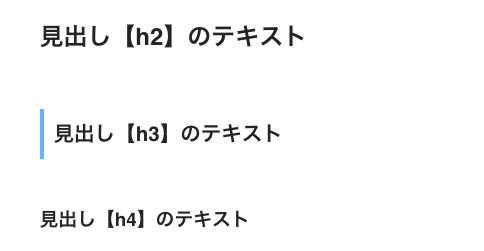
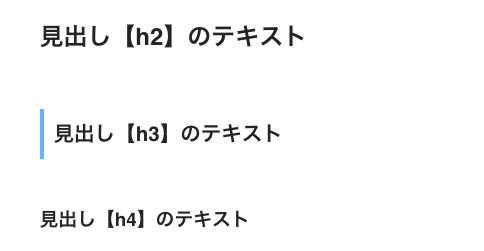
この見出しデザインを変えたい場合は、CSSの設定を変える必要があります。
SANGOでデフォルトの見出しを変える方法(SANGOカスタマイズガイド)
CSSの編集は「外観⇒テーマ⇒カスタマイズ」から行うことができます!
実際の画面を見ながらCSS欄にコードをコピペ…っと
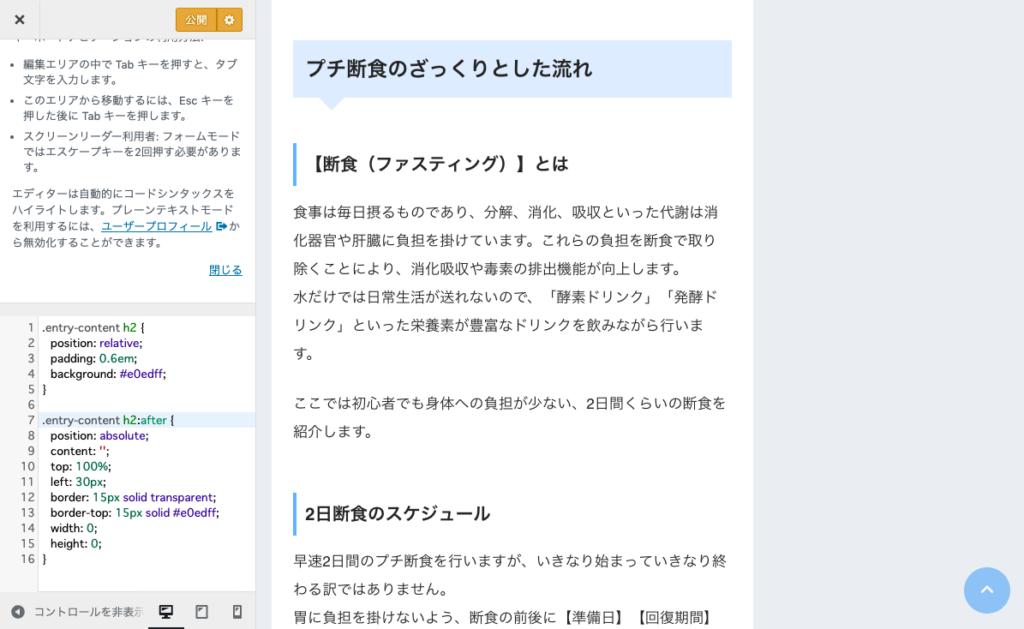
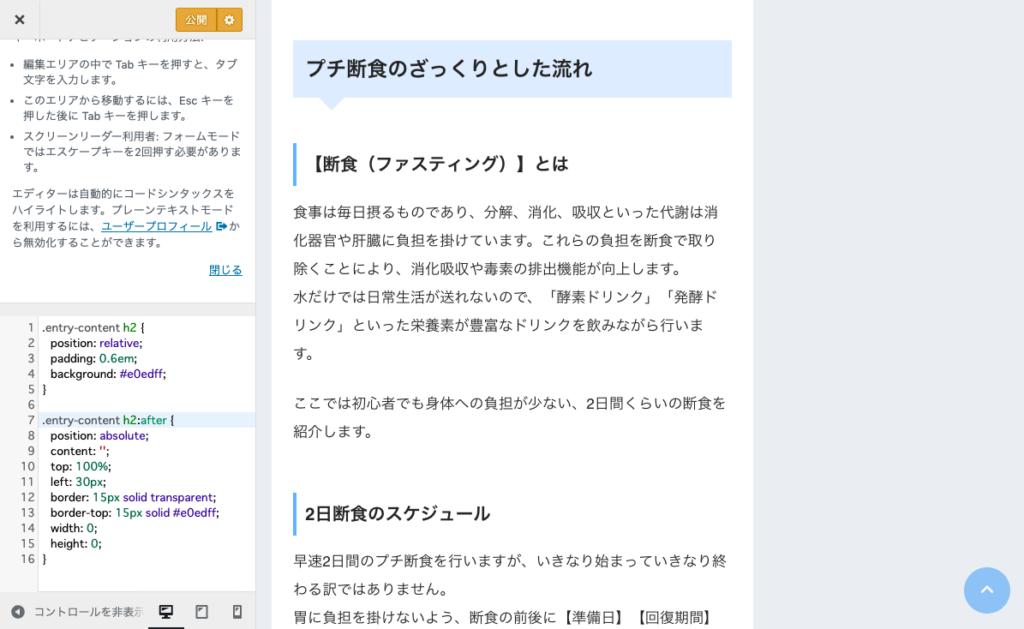
見出し【h2】が吹き出し風になりました!
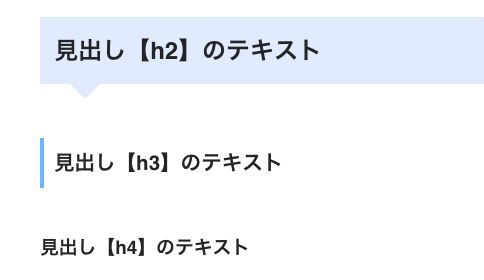
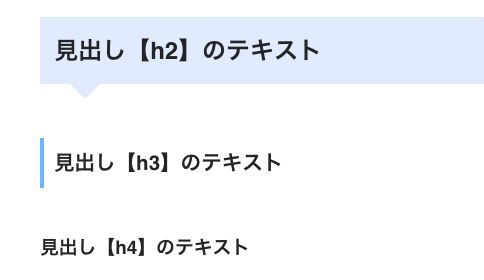
5.関連記事の設定
「SANGOオリジナル機能の管理⇒関連記事(記事下)」
ここで関連記事のデザインを変更することができます。
6.【延長戦】アフェリエイトを入れる場合
(後日作成)
まとめ
記事入力画面のカスタマイズは以上です!